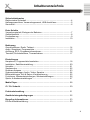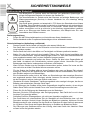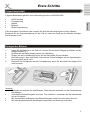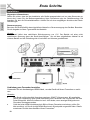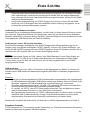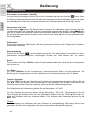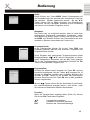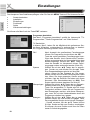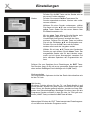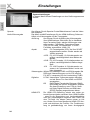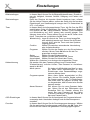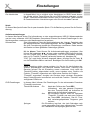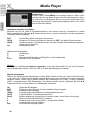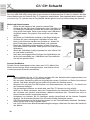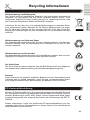Xoro HRS 9300 HDD Bedienungsanleitung
- Kategorie
- Telefone
- Typ
- Bedienungsanleitung

BEDIENUNGSANLEITUNG (DE)
HRS 9300 HDD


3
Deutsch
Inhaltsverzeichnis
Sicherheitshinweise
Elektronische Sicherheit .................................................................................. 4
Haftungsausschluss, Verwendungszweck, USB Anschlüsse .......................... 5
Servicefall ........................................................................................................ 6
Erste Schritte
Verpackungsinhalt, Einlegen der Batterien ...................................................... 7
Geräteübersicht ............................................................................................... 8
Fernbedienung ................................................................................................ 9
Installation ..................................................................................................... 10
Bedienung
Grundfunktionen, Radio, Teletext .................................................................. 14
Audio, Sleeptimer, Programmliste ................................................................. 15
Auflösung, EPG, Programminformationen ..................................................... 16
Timeshift, Sofortaufnahme, Timeraufnahme.................................................. 17
Einstellungen
Hauptmenü, Programmliste bearbeiten ......................................................... 18
Installation, Satelliteneinstellung .................................................................... 20
Unicable......................................................................................................... 21
Sendersuche ................................................................................................. 22
Drehbare Antenne ......................................................................................... 23
Systemeinstellungen, Audio / Video, Sprache ............................................... 24
Bildeinstellungen, Zeit & Datum, Kindersicherung ........................................ 25
Funktionen, Netzwerkeinstellungen, Werkseinstellungen .............................. 26
Spiele, Aufnahmeeinstellungen ..................................................................... 27
Media Player ................................................................................................. 28
CI / CI+ Schacht ........................................................................................... 30
Problembehandlung .................................................................................... 31
Gewährleistungsbedingungen ................................................................... 32
Recycling Informationen ............................................................................. 33
EG-Konformitätserklärung ............................................................................. 33

4
Deutsch
SICHERHEITSHINWEISE
Das Blitzsymbol im Dreieck weist den Benutzer auf gefährliche Spannungen an
einigen freiliegenden Bauteilen im Inneren des Gerätes hin.
Das Ausrufezeichen im Dreieck weist den Benutzer auf wichtige Bedienungs- und
Wartungsanweisungen (Service) in diesem Handbuch hin, die unbedingt befolgt
werden sollten.
Das Gerät wurde getestet und entspricht lt. FCC Norm den Standards eines Klasse
B Gerätes. Diese Standards wurden entwickelt um Interferenzen mit anderen heimi-
schen Elektrogeräten zu vermeiden bzw. zu reduzieren. Dieses Gerät kann Radio-
wellen verursachen und ist es nicht wie in der Anleitung vorgeschrieben installiert,
kann es zu Störungen des Radios oder Fernsehers, zum Beispiel beim Ein- oder
Ausschalten des Gerätes kommen.
Bedienungsanleitung
Folgen Sie den Sicherheitshinweisen und Instruktionen dieses Handbuches.
Dieses Handbuch sollte für späteres Nachschlagen sicher aufbewahrt werden.
Sicherheitshinweise (Aufstellung und Betrieb)
Fassen Sie das Gerät niemals mit feuchten oder nassen Händen an.
Das Gerät kann nur mit der auf der Rückseite und auf dem Netzteil beschriebenen Span-
nung betrieben werden.
Dieses Gerät darf nicht in der Nähe von Feuchtigkeit und Wasser positioniert werden.
Stellen Sie das Gerät nicht auf eine instabile Fläche. Das Gerät könnte beschädigt oder
Personen verletzt werden. Jegliche Befestigungen sollten nur nach den Herstellerinformati-
onen angebracht werden oder von dem Hersteller bezogen werden.
Das Kabel ist ummantelt und isoliert den Strom. Stellen Sie bitte keine Gegenstände auf
das Kabel, da dadurch die Schutzfunktion verloren gehen könnte. Vermeiden Sie große
Belastungen des Kabels, insbesondere an Buchsen und Steckern.
Wenn Sie den Stecker aus der Steckdose herausziehen wollen, ziehen Sie immer am Ste-
cker und nicht am Kabel. Das Kabel könnte ansonsten reißen.
Für den Schutz des Gerätes während eines Gewitters oder wenn es längere Zeit unbeauf-
sichtigt ist: Ziehen Sie den Stecker aus der Steckdose und der Antenne/Kabel. Dies verhin-
dert Schäden aufgrund von Blitzschlägen.
Eine Außenantenne sollte nicht in der Nähe von Stromleitungen oder sonstigen Stromkrei-
sen angebracht werden. Beim Anbringen solcher Antennen ist extreme Vorsicht geboten,
da der Kontakt mit solchen Leitungen tödlich enden kann.
Überlasten Sie keine Steckdosen, Verlängerungskabel oder sonstige Leitungen, da dies zu
Bränden oder elektrischen Schocks führen kann.
In die Öffnungen des Gerätes dürfen keine Gegenstände eingeführt werden, da an einigen
Stellen Strom fließt und der Kontakt Feuer oder einen Stromschlag hervorrufen kann.
Ziehen Sie für die Reinigung den Netzstecker aus der Steckdose.
Benutzen Sie keine Flüssigreiniger oder Reinigungssprays. Das Gerät darf nur mit einem
feuchten Tuch gereinigt werden.
Schließen Sie keine Zusatzgeräte an, die nicht vom Hersteller empfohlen sind.
Das Gerät kann auf unbeschränkte Zeit ein Standbild auf dem Bildschirm bzw. auf dem
Fernseher anzeigen. Hierbei können Schäden am Bildschirm entstehen. Aktivieren Sie den
Bildschirmschoner oder schalten Sie das Gerät aus. Betreiben Sie das Gerät nie permanent
im 4:3 Modus. Dies könnte bei längere Benutzung zu Schäden am Bildschirm führen.
Die Öffnungen des Gehäuses dienen der Lüftung, damit das Gerät nicht überhitzt. Diese
müssen immer frei gehalten werden.
Elektronische Sicherheit

5
Deutsch
SICHERHEITSHINWEISE
Das Gerät darf nicht in der Nähe von Hitzequellen, wie z.B. Öfen, Heizungen positioniert
werden. Schützen Sie das Gerät vor Feuchtigkeit und Witterungseinflüssen.
Stellen Sie keine Gefäße mit Flüssigkeiten auf das Gerät.
Setzen Sie das Gerät und die Fernbedienung nicht direkter Sonnenstrahlung aus. Dies
beeinträchtigt die Funktion und könnte zu Schädigungen führen.
Betreiben Sie das Gerät nicht in staubigen Umgebungen. Starker Zigarettenrauch kann
elektronische Geräte beeinträchtigen. Schäden durch Zigarettenrauch werden nicht im
Rahmen der gesetzlichen Gewährleistung kostenlos behoben.
Haftungsausschluss
Bestimmte Inhalte und Dienste, die durch dieses Gerät zugänglich sind, sind Eigentum von Dritten
und durch Urheberrechts-, Patent-, Markenrechts- und/oder andere Gesetze zum Schutz von geisti-
gem Eigentum geschützt. Derartige Inhalte und Dienste werden ausschließlich für Ihre persönliche,
nichtkommerzielle Nutzung bereitgestellt. Xoro haftet nicht für Schäden an Soft- oder Hardware
oder Vermögensschäden, die durch das Benutzen der Dienste und des Gerätes entstehen, es sei
denn diese beruhen auf einem grob fahrlässigen oder vorsätzlichen Handeln, seiner Erfüllungsge-
hilfen oder seiner gesetzlichen Vertreter. Für direkten oder indirekten Schaden - insbesondere
Schaden an anderer Software, Schaden an Hardware, Schaden durch Nutzungsausfall und Scha-
den durch Funktionsuntüchtigkeit des Gerätes, kann die Firma nicht haftbar gemacht werden. Aus-
schließlich der Benutzer haftet für die Folgen der Benutzung der auf dem Gerät verwendeten Soft-
ware und der Hardware.
Das Gerät und die verwendete Software wurde mit größter Sorgfalt entwickelt, jedoch können Feh-
ler niemals ausgeschlossen werden. Es kann daher keine Gewähr für die Sicherheit Ihrer Daten
übernommen werden!
Verwendung
Empfang von digitalen Programmen via Sat-Antenne (DVB-S2).
Abspielen von unterstützten Video-, Bild- und Musikdateien.
Herstellen von Verbindungen zu einem Netzwerk über LAN oder WLAN
Anschluss von kompatiblen Massenspeichergeräten
Das Gerät ist ausschließlich für die Verwendung in privaten Haushalten konzipiert.
USB Anschlüsse
Die USB-Anschlüsse an diesem Gerät sind nicht zum Aufladen von Geräten mit integrier-
tem Akku (z.B. Mobiltelefone, Tablet Computer, MP3-Player usw.) geeignet.
Es werden ausschließlich die Dateisysteme FAT32/NTFS unterstützt. Falls ein Medium mit
einem anderem Dateisystem formatiert ist, dann wird dieses eventuell nicht vom Geräter-
kannt.
Beachten Sie die Angaben auf dem Typenschild bzgl. der maximalen Stromabgabe der
USB-Anschlüsse. Wir empfehlen die Verwendung von Festplatten mit eigener Stromversor-
gung.
Leider gibt es eine Vielzahl von unterschiedlichen USB Massenspeichern auf dem Markt,
sodass eine Kompatibilität aller Speichermedien nicht immer gewährleistet werden kann.
Wir empfehlen die Verwendung von USB 2.0 Massenspeichern an diesem Gerät. Im Han-
del erhältliche USB 3.0 Massenspeicher sind ggf. nicht abwärtskompatibel und verursachen
möglicherweise Probleme bei der Erkennung und Benutzung mit diesem Gerät.

6
Deutsch
Der Xoro HRS 9300 HDD ist für den Betrieb an einer den Vorschriften entsprechenden Empfangs-
anlage vorgesehen.
Um Sach- oder Personenschäden zu vermeiden und einen einwandfreien Betrieb zu ge-
währleisten, lassen Sie Ihre Satellitenempfangsanlage von einem Fachbetrieb installieren.
Die Empfangsanlage muss den Vorschriften entsprechend geerdet sein!
Ist die Antenne nicht präzise ausgerichtet, kann es zu Bildstörungen und anderen Emp-
fangsproblemen kommen. Dies kann auch nur einzelne Sender betreffen oder vom Wetter
abhängig sein. Bitte lassen Sie ihre Antenne von einem Fachbetrieb einmessen.
Verwenden Sie hochwertige Antennenkabel.
Ist das LNB Ihrer Satellitenantenne zu alt, ist es möglicherweise nicht mehr für den Emp-
fang aller aktuellen Satellitenprogramme geeignet. Lassen Sie ein LNB installieren, dass für
den Empfang aller Programme geeignet ist (häufig "Digital" oder "Universal" LNB bezeich-
net).
Beachten Sie die Angaben auf dem Typenschild bzgl. der maximalen Stromabgabe des
Antennenanschlusses.
Informieren Sie sich auf der Internetseite Ihres Satellitenbetreibers oder im Fachhandel über die
korrekte Ausrichtung Ihrer Empfangsanlage und aktuelle Senderlisten.
Servicefall
Führen Sie Reparaturen niemals selbst durch, bitte überlassen Sie dies immer qualifiziertem Perso-
nal. Kontaktieren Sie den Reparaturdienst bei folgenden Fehlern:
Wenn das Netzteil oder Netzkabel defekt ist.
Wenn Gegenstände in das Gerät gefallen sind.
Wenn das Gerät mit Wasser in Berührung gekommen ist.
Wenn das Gerät trotz richtiger Anwendung nicht funktioniert. .
Wenn das Gerät fallen gelassen wurde und wenn das Produkt Leistungsschwankungen
aufweist.
Verwenden Sie originale Ersatz- und Zubehörteile. Falsche Ersatzteile können zu Kurz-
schlüssen oder Feuer und anderen Pannen führen.
Kontakt mit dem Xoro-Kundendienst aufnehmen:
Per Telefon: +49 4161 800 24 24 (Mo-Fr: 11.00 - 17.00 Uhr)
Per eMail: support@ersservice.de
ERS GmbH Elektronik Repair Service
Weidegrund 3
21614 Buxtehude / Niedersachsen
Germany
Wir helfen Ihnen gerne bei Fragen zur Bedienung oder falls Probleme mit Ihrem Gerät auftreten.
Bitte beachten Sie auch die Hinweise zu Fehlerbehebung auf Seite 31 dieses Handbuches!
Servicefall
Service & Kontakt

7
Deutsch
Folgende Bestandteile gehören zum Lieferumfang des Xoro HRS 9300 HDD:
HDTV Receiver
Fernbedienung
Netzteil
Batterien
Bedienungsanleitung
Falls eines dieser Teile fehlen sollte, wenden Sie sich bitte schnellstmöglich an Ihren Händler.
Bewahren Sie die Originalverpackung für den Fall auf, dass das Gerät an den Händler zurückge-
schickt werden muss.
1. Legen Sie die Batterien in das Fach ein. Achten Sie bitte beim Einlegen der Batterie auf die
richtige Polarität (+/-).
2. Schieben Sie die Batterieklappe wieder auf (Abbildung).
3. Richten Sie die Fernbedienung immer auf das Sensorfeld (IR) des Gerätes.
4. Die Entfernung zu dem Gerät sollte nicht mehr als 5 Meter betragen und der Operationswin-
kel nicht größer als 60° sein.
5. Entfernen Sie die Batterien aus der Fernbedienung, wenn Sie das Gerät eine längere Zeit
nicht benutzen.
Hinweise:
Entfernen und erneuern Sie alte Batterien. Diese könnten auslaufen und die Fernbedienung
beschädigen.
Austretende Batterieflüssigkeit mit einem Tuch entfernen. Vermeiden Sie den Hautkontakt
mit der Flüssigkeit.
Bei Verschlucken der Batterie oder Batterieflüssigkeit suchen Sie sofort einen Arzt auf.
Bei Haut-/Augenkontakt die Haut/Augen auswaschen und einen Arzt aufsuchen.
Verpackungsinhalt
Einlegen der Batterie
Erste Schritte

8
Deutsch
Erste Schritte
Geräteübersicht
1 POWER Ein/Aus oder in den StandBy schalten des Gerätes
2 LED Status LED (leuchtet im Betrieb grün, im StandBy rot)
3 Bedientasten (Exit, OK und Navigation)
4 CI / CI+ Schacht für PayTV (Hinter der Abdeckung)
5 LNB 1 LNB 1 Eingang (IN) mit Loop Funktion (OUT)
LNB 2 LNB 2 Eingang (IN) mit Loop Funktion (OUT)
7 Anschluss für das mitgelieferte externe Netzteil
8 SCART SCART Anschluss (analog)
9 S/PDIF Digitaler Audioausgang (optisch)
10 OUTPUT HDMI Ausgang (digital)
11 ETHERNET Ethernet / LAN Eingang für Netzwerkanwendungen
12 USB USB 2.0 Anschluss
13 RS-232 Service (Servicezwecke)
Hinweise:
Das Gerät besitzt keine analogen Chinch Audio/Videoanschlüsse. Wenn Sie diese Anschlüs-
se benötigen, können Sie im Fachhandel einen SCART-Chinch Adapter erwerben.
Möchten Sie beide Empfangsteile mit nur einer SAT Leitung betreiben, benötigen Sie zusätz-
lich ein kurzes SAT Kabel um dem LNB 1 OUT Ausgang mit dem LNB 2 IN Eingang zu ver-
binden (Seite 12). Dieses Kabel ist nicht Lieferumfang enthalten.
Trennen Sie alle Geräte vom Stromnetz, bevor Sie Kabelverbindungen zu anderen Geräten
herstellen oder trennen.

9
Deutsch
Erste Schritte
Fernbedienung
Schaltet das Gerät AN/AUS oder in den StandBy
Stummschaltung (Seite 14)
FIND / ROT Programm finden (Seite 15) / Rote Farbtaste
V-FORMAT / GRÜN Umschaltung Bildschirmauflösung / Grüne Farbtaste
RECALL / GELB Zuletzt gesehener Sender (Seite 14) / Gelbe Farbtaste
AUDIO / BLAU Audioeinstellungen des Senders / Blaue Farbtaste
REC Startet eine Aufnahme (Seite 17)
Wiedergabe
Stop Taste
SHIFT Timeshift Funktionstaste
Zurück spulen
Vorwärts spulen
Nächste / Nächster Titel
Vorherig / Vorheriger Titel
SLEEP Sleeptimer (Seite 15)
TV/AV TV / AV Umschaltung
MEDIA Öffnet den Media Player (Seite 28)/ Aufnahmeliste
PAUSE Pause / Aktiviert die Timeshiftfunktion (Seite 17)
MENU Öffnet das Hauptmenü (Seite 18)
EXIT Zurück / Beenden
Verringern oder Erhöhen der Lautstärke
Springt 10 Sender in der Senderliste nach oben / unten
PR+ / PR- Schaltet einen Kanal weiter / zurück
OK OK Taste / Programmliste öffnen
SAT Umschaltung des Satelliten
INFO Zeigt Informationen
EPG Elektronische Programmübersicht (Seite 16)
0-9 Nummerische Tasten für die Direkteingabe von
Programmnummern
TV/RADIO Umschaltung zwischen TV / Radioempfang
TEXT Zeigt den Videotext (Seite 14)
Hinweis:
Die Funktion einiger Tasten steht nur dann zur Verfügung, wenn der entsprechende Betriebsmodus
vorher aktiviert wurde. Beachten Sie dazu die weiteren Beschreibungen im Handbuch und die Hinwei-
se auf dem Bildschirm.

10
Deutsch
Erste Schritte
Allgemeine Informationen:
Stellen Sie sicher, dass bei der Installation alle Geräte ausgeschaltet und von dem Stromnetz ge-
trennt sind. Lesen Sie die Bedienungsanleitung Ihres Fernsehers oder der Satellitenanlage und
beachten Sie dort die Sicherheitshinweise. Achten Sie auf einen sorgfältigen Anschluss der Steck-
verbindungen.
Stromversorgung
Benutzen Sie ausschließlich das mitgelieferte Netzteil zur Stromversorgung des Gerätes. Beachten
Sie die Angaben auf dem Typenschild des Netzteils.
Hinweis:
Das Netzteil liefert eine stabilisierte Gleichspannung von 12V. Der Betrieb mit einer nicht-
stabilisierten Spannung kann das Gerät beschädigen. Nur mit dem mitgelieferten Netzteil ist ein
sicherer Betrieb und die Einhaltung aller Vorschriften und Normen gewährleistet.
Verbindung zum Fernseher herstellen
Verwenden Sie ein hochwertiges HDMI-Kabel, um das Gerät mit Ihrem Fernseher zu verbi-
nen.
Hinweise:
Das Gerät verfügt ebenfalls über einen analogen SCART Videoausgang. Wir empfehlen
jedoch die Verwendung einer HDMI-Verbindung zum Fernseher. Nur so erreichen Sie eine
hohe Bildqualität. Kleine Schriften sind evtl. nicht lesbar, wenn analoge Bildsignale zum
Fernseher übertragen werden.
Sollte bei einer HDMI-Verbindung kein Bild auf Ihrem Fernseher erscheinen, prüfen Sie
bitte zunächst, ob Sie die richtige HDMI-Buchse als Signalquelle ausgewählt habe. Details
entnehmen Sie bitte dem Handbuch Ihres Fernsehers.
Installation

11
Deutsch
Erste Schritte
Sollte das Gerät über die HDMI-Buchse eine Auflösung ausgeben, die von Ihrem Fernseher
nicht unterstützt wird, verbinden Sie zunächst beide Geräte über die analoge Kabelverbin-
dung. Nachdem Sie auf eine unterstützte Auflösung eingestellt haben, können Sie die HDMI-
Verbindung wiederherstellen.
Um die beste Anzeigeleistung am SCART Ausgang zu erreichen, müssen Sie die HDMI-
Auflösung auf 576i einstellen! Wird über HDMI eine höhere Auflösung ausgegeben, ist die
Leistung des analogen Bildausgangs reduziert.
Verbindung zum Netzwerk herstellen
Verwenden Sie ein hochwertiges Netzwerkkabel, um das Gerät mit Ihrem Internet-Router zu verbin-
den (Seite 26). Diesen Schritt können Sie überspringen, wenn Sie das Gerät mit einem drahtlosen
Netzwerk (WLAN/Wi-Fi) verbinden wollen (Seite 26). Hierfür benötigen Sie einen zusätzlichen für das
Gerät passenden USB WLAN Stick (als Zubehör erhältlich).
Verbindung zu einem HiFi System herstellen
Sie können die analogen Audiosignale vom SCART Ausgang des Gerätes beziehen (ggf. ist ein
Adapter nötig) oder digitale Audiosignale (S/PDIF, Optisch) zu Ihrem HiFi System übertragen. Ver-
binden Sie den S/PDIF Ausgang mit einem S/PDIF-Eingang an Ihrem HiFi Systems. Schauen Sie im
Handbuch des HiFi Systems nach, wie Sie den Audioeingang aufrufen.
Hinweis:
Das Gerät gibt digitale Signale im PCM- (Stereo) oder RAW-/Bitstream Format (Dolby Digital) aus.
Sollten Sie keinen Ton über Ihr HI-FI System beim Betrachten von Sendungen mit Dolby Digital-
Tonspur hören, lesen Sie bitte auf Seite 24 nach, wie Sie das Ausgabeformat für den S/PDIF-
Ausgang ändern können.
USB Anschluss
Das Gerät verfügt über einen USB 2.0 Anschluss für die Wiedergabe von Medien. An diesem An-
schluss können USB-Geräte wie Massenspeichergeräte (USB-Sticks, Festplatten) angeschlossen
werden.
Hinweise:
Nicht alle im Handel angebotenen USB Speichermedien entsprechenden den Spezifikationen
für USB-Massenspeichergeräte. USB-Geräte, welche einen höheren Strom als 500mA (0,5A)
benötigen, verletzten die USB-Spezifikationen und funktionieren ggf. nicht korrekt.
Es werden USB Massenspeicher bis 1024GB (1TB) unterstützt. Bei höherer Kapazität kann
die Kompatibilität nicht unter allen Umständen garantiert werden.
Es werden nur FAT32- oder NTFS-Dateisysteme unterstützt. Falls ein Medium mit einem
anderen Dateisystem formatiert ist, dann wird dieses nicht erkannt.
Wir empfehlen die Verwendung von USB 2.0 Massenspeichern an diesem Gerät. Im Handel
erhältliche USB 3.0 Massenspeicher sind ggf. nicht abwärtskompatibel und verursachen
möglicherweise Probleme bei der Erkennung und Benutzung mit diesem Gerät.
Beachten Sie zusätzlich die Hinweise für die Nutzung von USB 2.0 Massenspeichern auf Seite 5.
Eingebaute Festplatte
Für die Aufnahme von TV Sendungen und die Verwendung von Timeshift (zeitversetztes Fernsehen)
besitzt das Gerät eine eingebaute 1000GB Festplatte.

12
Deutsch
Erste Schritte
Verbindung zur Satellitenantenne herstellen
Verbinden Sie das Kabel Ihrer Satellitenempfangsanlage mit dem Antenneneingang (LNB 1 und/oder
LNB 2) des Gerätes.
Hinweise:
Verschrauben Sie den sogenannten F-Stecker handfest mit dem gewünschten LNB INPUT
Eingang des Gerätes.
Achten Sie darauf, dass keine Kurzschlüsse am F-Stecker entstehen.
Verwenden Sie hochwertige Antennenkabel. Minderwertige Kabel können Empfangsstörungen
verursachen.
Der Xoro HRS 9300 HDD verfügt über zwei Empfangsteile. Die flexiblen Einstellmöglichkeiten erlauben
es, das Gerät mit einer Vielzahl von Antennenanlagen und Konfigurationen zu betreiben. Im Folgenden
werden die drei häufigsten Anschlussarten beschrieben. Weicht Ihre Antennenanlage/Anschlussart
davon ob, müssen Sie mit deren technischen Details vertraut sein, um die Einrichtung vornehmen zu
können. Wenden Sie sich in diesem Fall ggf. an den Installateur der Empfangsanlage.
Ein Empfangsteil verwenden
Verbinden Sie das Antennenkabel von Ihrer Satellitenantenne mit dem Eingang LNB-IN 1. Wenn Sie
diese Art der Verbindung nutzen, können Sie zwei Sender zur selben Zeit aufnehmen bzw. aufnehmen
und ansehen, sofern diese auf dem gleichen Transponder (gleiche Frequenz) übertragen werden. Auf-
nahmen von Sendern auf unterschiedlichen Transpondern zur selben Zeit sind nicht möglich. Die Soft-
ware des Receivers unterstützt Sie und meldet, wenn Sie Sender auf unterschiedlichen Transpondern
aufnehmen bzw. ansehen möchten.
Wenn Sie diese Art von Verbindung verwenden, setzen Sie die Einstellungen im Menü
"Antennenauswahl" (siehe Seite 20) auf "Einzeln". Wird der Receiver mit nur einem Antennenkabel mit
der Empfangsanlage verbunden, kann die Aufnahmefunktion (zwei gleichzeitige Aufnahmen) nur sehr
eingeschränkt verwendet werden. Wir empfehlen, die Antennenanlage zu erweitern, oder beide Emp-
fangsteile mit einem Kabel zu verbinden.
Empfangsteile verbinden (LOOP)
Verbinden Sie das Antennenkabel von Ihrer Satellitenantenne mit dem Eingang LNB-IN 1. Verbinden
Sie mit einem weiteren Antennenkabel den Ausgang LNB-OUT 1 mit dem Eingang LNB-IN 2.
Wenn Sie diese Art der Verbindung nutzen, können Sie zwei Sender zur selben Zeit aufnehmen bzw.
aufnehmen und ansehen, sofern diese im gleichen Band (vertikal/horizontal/high/low) übertragen wer-
den. Aufnahmen von Sendern in unterschiedlichen Bändern zur selben Zeit sind nicht möglich. Die Soft-
ware des Receivers unterstützt Sie und meldet, wenn Sie Sender auf unterschiedlichen Bändern auf-
nehmen bzw. ansehen möchten.
Wenn Sie diese Art von Verbindung verwenden, setzen Sie die Einstellungen im Menü
"Antennenauswahl" (siehe Seite 20) auf "Loop". Wird der Receiver auf diese Art mit der Empfangsanla-
ge verbunden, kann die Aufnahmefunktion (zwei gleichzeitige Aufnahmen) eingeschränkt verwendet
werden.

13
Deutsch
Erste Schritte
Beide Empfangsteile verwenden
Wenn Sie beide Empfangsteile verwenden wollen, müssen zwei unabhängige Antennenleitungen zu
Ihrer Empfangsanlage vorhanden sein. Es kann sich dabei um zwei Kabelverbindungen zu einem TWIN
-LNB oder zu einem Multi-Schalter handeln.
Verbinden Sie ein Antennenkabel von Ihrer Satellitenantenne mit dem Eingang LNB-IN 1, ein zweites
Kabel mit dem Eingang LNB-IN 2. Da beide Antennenkabel den Zugriff auf alle Sender erlauben, können
Sie zur selben Zeit zwei unterschiedliche Sender aufnehmen bzw. aufnehmen und ansehen.
Wenn Sie diese Art von Verbindung verwenden, setzen Sie die Einstellungen im Menü
"Antennenauswahl" (siehe Seite 20) auf "Twintuner".
Hinweise (nur für Kunden mit UniCable (SCR EN 50494) Empfangsanlagen):
Verwenden Sie einen kompatiblen Verteiler um das Antennensignal an LNB-IN 1 und LNB-IN 2
zu verteilen.
Jedes der beiden Empfangsteile benötigt eine ID/IF-Channel/UniCable Frequenz. Das Gerät
verhält sich also auch in SCR EN50494 Empfangsanlagen wie zwei unabhängige Receiver. Bitte
beachten Sie Seite 24 zur Einstellungen der LNB/UniCable-Frequenz.
Die Anschlussart "LOOP" wird in UniCable/SCR EN 50494 Empfangsanlagen nicht unterstützt.
Vorprogrammierte Senderliste
In der Software des Xoro HRS 9300 HDD ist ab Werk eine Liste der Fernsehsender für den Satelliten
ASTRA hinterlegt (Stand 12/2015). In dieser Liste sind die deutschen Fernsehsender auf den vorderen
Programmnummern abgelegt.
Hinweis:
Im Laufe der Zeit kann es vorkommen, dass neue Sender aufgeschaltet werden oder bestehende Sen-
der den Programmplatz oder den Transponder wechseln. In jedem Fall ist es ratsam ab und zu einen
Sendersuchlauf (Blinde Suche) durchzuführen (Seite 22), damit Sie immer alle aktuell verfügbaren Sen-
der emfangen können!
Importieren und Exportieren von Senderlisten / Einstellungen
Das Gerät bietet die Möglichkeit die Firmware auf einen angeschlossenen USB 2.0 Datenträger zu si-
chern und wiederherzustellen (siehe Seite 26). Mit der Firmwaredatei (Dump) wird auch die Senderliste
(sog. Userdb) gesichert und kann über die „Userdb“ Upgradeoption wiederhergestellt werden.
Weitere Informationen und einen Senderlisteneditor für den PC werden nach Verfügbarkeit auf der
Downloadseite des Produktes bereitgestellt (www.xoro.de).
Hinweise:
falsche Einstellungen im Menü Firmware aktualisieren können den Receiver beschädigen
Während des Wiederherstellens von Senderlisten darf der Receiver keinesfalls ausgeschaltet
werden, das Ausschalten während des Wiederherstellens kann kostenpflichtige Reparaturen zur
Folge haben!
Die gesicherte Datei darf am PC umbenannt werden, jedoch muss die Endung erhalten bleiben.
Haben Sie die Datei umbenannt, müssen Sie den neuen Namen beim Menüpunkt Upgrade Da-
tei auswählen.
Die Backup Datei muss im Wurzelverzeichnis des USB-Speichers abgelegt werden und darf
nicht in einen Ordner verschoben werden.

14
Deutsch
Grundfunktionen
Einschalten / Ausschalten / StandBy
Um das Gerät einzuschalten drücken Sie auf der Fernbedienung oder am Gerät die Power Taste.
Sie können im Betrieb jederzeit durch Drücken der Powertaste auf der Fernbedienung oder am Gerät
den StandBy Modus aktivieren. Erneutes Drücken der Powertaste startet das Gerät dann wieder.
Steuerkreuz / OK Taste
Mit den Tasten / können Sie während des Fernsehens die Lautstärke regeln. Drücken Sie wäh-
rend des Fernsehen die Taste OK, wird die Programmliste eingeblendet. Mit den Tasten sprin-
gen Sie 10 Sender der Kanalliste vorwärts oder rückwärts. Benutzen Sie die PR+ und PR– Tasten für
die Auswahl des gewünschten Senders. Nach Druck auf die Taste OK wird zu dem gewählten Sen-
der umgeschaltet.
Zifferntasten
Sie können anhand der Zifferntasten 0-9 den gewünschten Sender durch Eingabe des Programm-
platzes direkt anwählen.
Stummschaltung
Drücken Sie die Taste der Fernbedienung um den Ton abzuschalten. Es erscheint ein durch-
gestrichenes Lautsprechersymbol. Nochmaliges Drücken der Taste aktiviert den Ton wieder.
Recall
Durch Drücken der Taste RECALL (gelbe Funktionstaste) schaltet das Gerät auf den zuletzt gesehe-
nen Sender um.
TV / Radio
Die Taste TV/RADIO auf der Fernbedienung wechselt zwischen Radio- und Fernsehbetrieb. Die
Bedienung der Programmliste und die Funktionen sind im Radiomodus gleich dem TV Betrieb.
Teletext / Untertitel
Die Taste TEXT blendet das Videotext und Untertitelmenü des aktuellen Kanals ein. Wählen Sie mit
den ▲/▼ Tasten die Sprache der Untertitelung aus und bestätigen Sie mit OK. Fortan werden die
Untertitel des laufenden Senders angezeigt, sofern der Sender Untertitelung anbietet.
Zum Deaktivieren der Untertitelung wählen Sie die Menüoption „UT AUS“.
Um den Videotext zu aktivieren wählen Sie die Menüoption „TEXT AN“. Videotextseiten rufen Sie
durch Eingabe der Seitennummer über die Zifferntasten (0-9) auf. Mit den Tasten ▲/▼ können vor-
wärts und rückwärts durch den Videotext blättern. Zum Verlassen des Videotextes drücken Sie die
EXIT Taste.
Hinweis:
Die Bereitstellung von Untertiteln oder dem Videotext ist senderabhängig. Wird dieser Service vom
gewählten Sender nicht bereitgestellt, wird kein entsprechender Menüpunkt angezeigt.
Bedienung

15
Deutsch
Audio
Durch Drücken der Taste AUDIO (blaue Funktionstaste) auf
der Fernbedienung kann zwischen den verfügbaren Tonspuren
des aktuellen Senders gewechselt werden. Mit den ▲/▼
Tasten können Sie im Menü navigieren und Einstellungen
vornehmen. Mit der Taste EXIT speichern Sie die Einstellung
und kehren zum laufenden Programm zurück.
Sleeptimer
Das Gerät kann so konfiguriert werden, dass es nach einer
vordefinierten Betriebszeit automatisch ausschaltet, sofern
keine Bedienung erfolgt. Diese Funktion rufen Sie mit der Tas-
te SLEEP auf. Weiteres Drücken der Taste definiert die Aus-
schaltzeit in Minuten oder schaltet die Funktion aus.
Programm finden
In der Programmliste können Sie mit der Taste FIND (rote
Farbtaste) jederzeit während des laufenden Programms die
Programmsuche aufrufen.
Durch Eingeben des gewünschten Programmnamens mittels
Navigationstasten / /▲/▼ wird die Senderliste im Hinter-
grund entsprechend aussortiert. Mit der OK Taste gelangen
Sie zu den Suchergebnissen. Nochmaliges Drücken der OK
Taste ruft das gewählte Programm auf.
Programmliste
Drücken Sie während des Fernsehen die Taste OK, wird die
Kanalliste eingeblendet. Mit den Tasten ▲/▼ springen Sie 10
Sender der Kanalliste vorwärts oder rückwärts. Benutzen Sie
die PR+ und PR– Tasten für die Auswahl des gewünschten
Senders. Nach Druck auf die Taste OK wird zu dem gewählten
Sender umgeschaltet.
Mit den / Tasten können Sie die Senderliste für alle Satelli-
ten zusammenfassend anzeigen lassen ( Alle Sender ) oder
die Auswahl auf bestimmte Satelliten beschränken.
Favoriten
Wenn Sie Favoritenlisten angelegt haben (Seite 18), können
Sie mit der FAV Taste darauf zugreifen.
▲/▼ Favoritenliste auswählen
OK Gewählte Favoritenliste aktivieren
EXIT Beenden der Favoritenlisteanzeige
Bedienung

16
Deutsch
Bedienung
Auflösung
Mit der Taste V-Format können Sie die Auflösung für den
HDMI-Ausgang ändern. Drücken Sie dazu die Taste
mehrfach. Der Fernseher benötigt evtl. etwas Zeit, um die
neue Auflösung zu erkennen. Warten Sie daher einige
Sekunden zwischen jedem Tastendruck.
Informationen
Durch Drücken der Taste INFO öffnet sich die Infoleiste
des laufenden Programms. Hier finden Sie Informationen
zur laufenden und folgenden Sendung. Nochmaliges Drü-
cken der Taste zeigt detailliertere Informationen der lau-
fenden und durch Drücken der Tasten der folgenden
Sendung an.
Elektronischer Programmführer (EPG)
Drücken Sie die EPG Taste und die elektronische Pro-
grammzeitschrift erscheint auf dem Bildschirm.
In der Titelleiste wird das Datum und die Uhrzeit ange-
zeigt. Links oben finden Sie Informationen zur unten aus-
gewählten Sendung. Im unteren Teil wird links die Pro-
grammliste und rechts die Programmübersicht angezeigt.
Die Bedienung erfolgt mit den Tasten:
◄/►/▲/▼ Sender/Sendungen auswählen
OK Anzeige von detaillierten Informationen
zur ausgewählten Sendung.
GRÜN Aufnahme-Timer für die gewählte Sen-
dung programmieren (Seite 17)
ROT Zeitansicht des EPG verändern. Wählen
Sie mit den▲/▼ Tasten den gewünschten
Sender. Mit den◄/► Tasten können Sie
zwischen den Funktionen der unten ein-
geblendeten Leiste wählen. OK bestätigt
die Auswahl.
< / > Sendung zurück / vor
<< / >> Stunde zurück / vor
<<< / >>> Tag zurück / vor
Exit Beenden
EXIT EPG ausblenden
Hinweise:
Die Fernsehsender bestimmen, ob und in wel-
chem Umfang Programminformationen zur Verfü-
gung stehen.
Es dauert evtl. einige Minuten, bis alle Program-
minformationen eines Senders geladen sind.

17
Deutsch
Bedienung
Timeshift / Zeitversetztes Fernsehen
Die Timeshift-Funktion ermöglicht das "Anhalten" des Fernsehprogramms und das lückenlose weiter-
sehen nach einer von Ihnen gewählten Zeit. Dazu wird ab dem Zeitpunkt des Aktivierens von Time-
shift das Fernsehprogramm aufgezeichnet. Wenn Sie das Programm zeitversetzt fortsetzen, wird die
Aufzeichnung wiedergegeben, jedoch gleichzeitig der Rest der Sendung weiterhin aufgenommen.
Aktivieren Sie die Timeshift Funktion durch Drücken der Taste auf der Fernbedienung.
Benutzen Sie die Tasten um die Sendung fortzuführen, zum
Spulen oder um die Funktion zu beenden
Schalten Sie zu einem anderen Sender um, werden die zwischengespeicherten Daten verworfen. Sie
können jedoch vor dem Umschalten die Taste REC (Aufnahme) drücken, um eine normale Aufnah-
me zu starten bzw. die zwischengespeicherten Daten als Aufnahme ablegen. Ist die Timeshift Funkti-
on auf "manuell" eingestellt, beginnt der Receiver erst beim Drücken der Pause Taste mit dem Zwi-
schenspeichern des Fernsehprogramms (siehe Seite 27).
Sofortaufnahme
Sie können während des laufenden Programms eine Sofortaufnahme starten
Aktivieren Sie die Sofortaufnahme durch Drücken der Taste auf der Fernbedienung
Die Aufnahme beenden Sie, indem Sie die Taste drücken
Ihre Aufnahmen erreichen Sie durch Drücken der Taste auf der Fernbedienung oder
über das Hauptmenü (Seite 26)
Timeraufnahme
Sie können das Gerät wie einen Videorecorder programmieren und somit bis zu 32 Lieblingssendun-
gen zeitgesteuert komfortabel aus dem EPG (Seite 16) heraus aufnehmen oder automatisch zum
Startzeitpunkt der Sendung umschalten lassen. Sofern das Gerät für eine Timeraufnahme den Kanal
wechseln muss, wird vorher eine entsprechende Meldung angezeigt.
Drücken Sie die EPG Taste auf der Fernbedienung
Wählen Sie die gewünschte Sendung mit den / /▲/▼ Tasten aus der Programmübersicht
Drücken Sie die grüne Taste und überprüfen Sie die aus dem EPG automatisch bezogenen
Sendungsdaten oder passen Diese ggf. Ihren Wünschen an.
Wählen Sie zwischen „Umschalten“ (Gerät schaltet zum Termin auf die programmierte Sen-
dung um) oder „Aufnahme“ Timer (die gewünschte Sendung wird aufgezeichnet)
Wählen Sie Speichern um den Timer zu speichern
Eine Übersicht aller im Gerät programmierten Timer finden Sie im Hauptmenü (Seite 25) unter
MENU / Systemeinstellungen / Timer. In diesem Menü können Sie zudem Timer manuell erstellen
oder bestehende Timer bearbeiten oder löschen. Ihre Aufnahmen erreichen Sie durch Drücken der
MEDIA Taste auf der Fernbedienung oder über das Hauptmenü (Seite 26).
Hinweise:
Das Gerät verfügt über zwei Empfangsteile. Je nach Konfiguration (Seite 12) können Sie
während der Aufnahme auf einen anderen Sender umschalten. Sie können dann einen zwei-
ten Sender ebenfalls mit der Taste REC aufnehmen. Es können maximal 2 Aufnahmen zur
gleichen Zeit erfolgen. Während der Aufnahme können Sie durch Drücken der MEDIA Taste
eine bestehende Aufnahme ansehen. Während der Aufnahme eines PayTV Senders kann
keine zweite Aufnahme gestartet oder ein weiterer Sender / Aufnahme angeschaut werden.
Wird ein CI+ Modul verwendet (Seite 30), kann der Fernsehsender die Aufnahme/Timeshift
von Sendungen verbieten oder (zeitlich) einschränken. Während Aufnahme bzw. Timeshift
von Pay-TV Sendungen kann nicht zu einem anderen Sender umgeschaltet werden.
Das Hauptmenü, EPG Anzeige, Programminformationen und Funktionen (bspw. Mediaplay-
er) können während der Aufnahme aus Performancegründen gesperrt sein.

18
Deutsch
Das Hauptmenü des Satellitenempfängers rufen Sie über die MENU Taste auf. Die Untermenüs sind:
Sender bearbeiten
Installation
Einstellungen
Funktionen
Spiele
Aufnahmeeinstellungen
Sie können alle Menüs mit der Taste EXIT verlassen.
Programme bearbeiten
Das Menü "Programme bearbeiten" enthält die Untermenüs "TV-
Programmliste", "Radio-Programmliste" und "Alles löschen".
TV-Senderliste
In diesem Menü haben Sie die Möglichkeit die gefundenen Sen-
der Ihren Wünschen entsprechend zu sortieren bzw. zu bearbei-
ten. Folgende Werkzeuge stehen Ihnen zur Verfügung:
FAV Nach Auswahl der gewünschten Favoritengruppe
können Sie Programme durch drücken der OK
Taste der vorher gewählten Favoritengruppe hinzu-
fügen oder löschen. Ist ein Sender einer Favoriten-
gruppe zugeordnet wird ein Herzsymbol hinter dem
Sender angezeigt. Drücken der EXIT Taste spei-
chert die Auswahl. Im Hauptmenü können Favori-
tengruppen zudem umbenannt werden (Seite 25).
Sperren Wählen Sie mit den ▲/▼ Tasten den zu sperren-
den Sender aus und drücken Sie die rote Taste.
Eine Passwortabfrage erscheint auf dem Bild-
schirm. Geben Ihr das Passwort ein. Der ausge-
wählte Sender wird mit einem Schlosssymbol verse
hen. Wenn Sie einen gesperrten Sender ansehen
möchten, fragt der Receiver Sie fortan nach Ihrem
Kennwort. Das Standardkennwort ist 0000. Zum
Ändern des Kennworts beachten Sie Seite 25.
Überspringen Wählen Sie mit den ▲/▼ Tasten den zu übersprin-
genden Sender aus und drücken Sie die grüne
Taste. Der ausgewählte TV Sender wird mit einem
Pfeilsymbol versehen. Haben Sie ein Programm für
das Überspringen markiert, wird dieses übersprun-
gen, wenn Sie mit den Kanalwahltasten durch die
Programme schalten bzw. zappen.
Bewegen Wählen Sie mit den ▲/▼ Tasten den zu verschie
benden Sender aus und drücken die gelbe Taste.
Der ausgewählte Sender wird mit einem "Bewegen"
- Symbol versehen. Mit den ▲/▼ Tasten können
Sie den Sender auf die neue Position verschieben.
Sie können die neue Position auch über die Ziffern
tasten 0-9 direkt eingegeben.
Einstellungen

19
Deutsch
Drücken Sie die OK Taste und der Sender wird an
der neuen Position abgelegt.
Ändern Drücken Sie zuerst die blaue Taste wenn Sie
Sender automatisch sortieren, löschen oder umbe-
nennen möchten.
Möchten Sie einen Sender umbenennen, wählen
Sie diesen mit den ▲/▼ aus und drücken Sie die
grüne Taste. Geben Sie den neuen Namen über
die Bildschirmtastatur ein.
Mit der roten Taste können Sie die Sender nach
den Vorgaben (Name A-Z, Name Z-A, Frei/
Verschlüsselt und Sperren) innerhalb der Liste
sortieren. Drücken Sie die rote Taste und wählen
Sie mit den Pfeiltasten ▲/▼ die Sortieroption aus.
Drücken Sie nun die OK Taste und die Sender
werden sofort nach den Vorgaben sortiert.
Wählen Sie mit den ▲/▼ Tasten den löschenden
Sender aus und drücken Sie die blaue Taste. Der
ausgewählte Sender wird für das Löschen vorge-
merkt und mit einem Kreuzsymbol versehen und
beim nächsten Speichern der Programmliste ent-
fernt.
Drücken Sie zum Speichern Ihrer Einstellungen die EXIT Taste.
Der Receiver fragt, ob Sie die zuvor gemachten Änderungen spei-
chern wollen. Bestätigen Sie die Abfrage mit JA (OK Taste).
Radiosenderliste
Die verschiedenen Optionen sind bei der Radio-Liste dieselben wie
bei der TV-Liste.
Alle löschen
Mit dieser Funktion können Sie alle TV- und Radio-Kanäle in auf
einmal löschen. Wählen Sie diese Option und drücken Sie die OK
Taste. Bevor alle Sender gelöscht werden, erscheint auf dem Bild-
schirm eine Sicherheitsabfrage. Bestätigen Sie diese (wenn Sie alle
Programme löschen möchten) in dem Sie das „Ja“ Feld gelb mar-
kieren (LINKE Taste) und dann die OK Taste drücken.
Mehrmaliges Drücken der EXIT Taste beendet das Einstellungsme-
nü und kehrt zum laufenden Programm zurück.
Einstellungen

20
Deutsch
Installation
Wenn ein Menüpunkt farblich hinterlegt ist, drücken Sie die OK
Taste zum Aktivieren der Option. Die einzelnen Optionen ändern
Sie mit den Navigationstasten ◄/►. Die Menüs können Sie mit der
EXIT Taste verlassen.
Um einen Sendersuchlauf erfolgreich durchführen zu können, müs-
sen Ihnen Informationen über Ihre Empfangsanlage bekannt sein:
Verfügen Sie über mehrere Antennen oder eine Antenne
mit mehreren LNB müssen Sie wissen, welche Art von
Umschalter (DiSEqC) Sie verwenden und an welchem
Anschluss welche Antenne/LNB angeschlossen ist.
Bei einer UniCable/SCR EN50494 Empfangsanlage müs-
sen Sie wissen, welche IF-Channel verfügbar ist und wel-
che Frequenzen diesen zugeordnet sind.
Fragen Sie beim Installateur Ihrer Antennenanlage nach, falls Ihnen
einige Parameter nicht bekannt sein sollten.
Antennenauswahl
Je nach Konfiguration Ihrer Satellitenanlage (Seite 12) können Sie
in diesem Menü Einstellungen vornehmen.
Twin Tuner Das Gerät arbeitet mit zwei unabhängigen Sat–
Leitungen.
Einzeln Das Gerät wird nur mit einer SAT Leitung betrie-
ben. Der zweite Tuner wird deaktiviert!
Loop Das Gerät wird nur mit einer SAT Leitung betrie-
ben, aber das Signal wird an den zweiten Tuner
mittels Loop Kabel durchgeschleift.
Je nach Auswahl können Sie in diesem Menü außerdem einstellen
ob sie eine feste Antenne oder eine motorbetriebene Antenne ver-
wenden.
Satellitenliste
Wählen Sie mit den Tasten ▲/▼ einen Satelliten aus, den Sie
empfangen können. Sie müssen festlegen, an welchem Empfangs-
teil (LNB 1 IN, LNB 2 IN) das Satellitensignal zur Verfügung steht.
Wählen Sie mit den Tasten ◄/► zwischen LNB 1 und LNB 2,
weisen Sie mit der Taste OK das gewählte Empfangsteil zu. Ist die
Antennenauswahl auf "Loop" gesetzt, kann ein Satellit nur LNB 1
zugewiesen werden, die Zuweisung zu LNB2 findet automatisch
statt.
Die meisten Empfangsanlagen in Deutschland sind fest auf den
Satelliten ASTRA 1KR (19.2 Grad) ausgerichtet. Sollte ein Satellit
in der Liste fehlen, können Sie diesen durch Drücken der grünen
Taste hinzufügen. Ein Fenster öffnet sich, tragen Sie die Wert für
den Längengrad ein Geben Sie dem neuen Satelliten einen Na-
men.
Einstellungen
Seite wird geladen ...
Seite wird geladen ...
Seite wird geladen ...
Seite wird geladen ...
Seite wird geladen ...
Seite wird geladen ...
Seite wird geladen ...
Seite wird geladen ...
Seite wird geladen ...
Seite wird geladen ...
Seite wird geladen ...
Seite wird geladen ...
Seite wird geladen ...
-
 1
1
-
 2
2
-
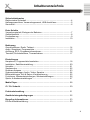 3
3
-
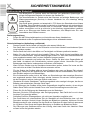 4
4
-
 5
5
-
 6
6
-
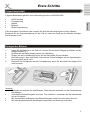 7
7
-
 8
8
-
 9
9
-
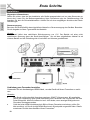 10
10
-
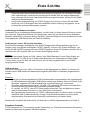 11
11
-
 12
12
-
 13
13
-
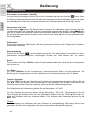 14
14
-
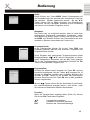 15
15
-
 16
16
-
 17
17
-
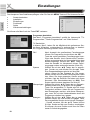 18
18
-
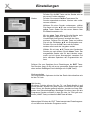 19
19
-
 20
20
-
 21
21
-
 22
22
-
 23
23
-
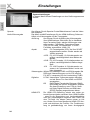 24
24
-
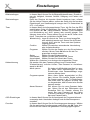 25
25
-
 26
26
-
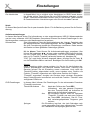 27
27
-
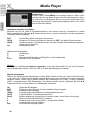 28
28
-
 29
29
-
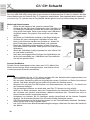 30
30
-
 31
31
-
 32
32
-
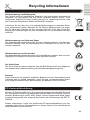 33
33
Xoro HRS 9300 HDD Bedienungsanleitung
- Kategorie
- Telefone
- Typ
- Bedienungsanleitung
Verwandte Artikel
-
Xoro HRS 8590 LAN Bedienungsanleitung
-
Xoro HRS 9199 LAN Bedienungsanleitung
-
Xoro HRS 9198LAN Bedienungsanleitung
-
Xoro HRS 2620 Benutzerhandbuch
-
Xoro HRS 9200 CI Benutzerhandbuch
-
Xoro HRS 8920 IP Benutzerhandbuch
-
Xoro HRS 8660 Bedienungsanleitung
-
Xoro HRS 8820 IP Bedienungsanleitung
-
Xoro HRS 8540 Bedienungsanleitung
-
Xoro HRS 9190 LAN Benutzerhandbuch
Andere Dokumente
-
Smart 15-11-08-0001 Datenblatt
-
Megasat HD 7000 DS Benutzerhandbuch
-
Megasat HD 6000 DS Benutzerhandbuch
-
Megasat HD 390 Benutzerhandbuch
-
Megasat HD 370 Benutzerhandbuch
-
Megasat HD Stick 310 V3 Benutzerhandbuch
-
Megasat HD 350 V3 Benutzerhandbuch
-
Seg SB 1200 Bedienungsanleitung
-
Megasat HD 660 Twin Benutzerhandbuch
-
Maximum C-505 Benutzerhandbuch